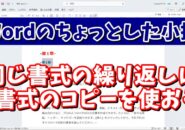今回はWordで文章の一部分を除外して
印刷する方法をご紹介します
<スポンサードリンク>
前回の記事では
Wordで文章の一部分だけを
印刷する方法をご紹介しましたが
その逆で
文章の一部分だけを除外して
印刷したいというケースもあると思います
その場合は
印刷したくない範囲を選択して
隠し文字に設定することによって
隠し文字に設定した範囲を
印刷から除外することができます
ちょっとした小技ですが
覚えておくと良いでしょう
具体的な操作の手順は
動画で解説していますので
気になる方は以下よりご覧ください↓
■使用ソフト
・動画キャプチャー:Bandicam
・動画編集:filmoraX
ではでは、今回はこのへんで。
<スポンサードリンク>